
このページには、TROYPOINTが追加費用なしでコミッションを受け取ることができるアフィリエイトリンクが含まれています。多くの場合、訪問者のために特別な手配が行われているため、割引が適用されます。個人的に使用または推奨しないものを宣伝することは決してありません。リンクから購入すると、コンテンツとツールを継続的に提供するTROYPOINTが直接サポートされます。ありがとうございます。
このステップバイステップチュートリアルでは、Firestick(Fire TV Stick)、Fire TV、Fire TVCubeにKodiをインストールする方法を説明します。このプロセスはFireTVテレビでも機能します。
このガイドは新しいFireにも最適です。現在市場で最も人気のあるストリーミングデバイスであるTVStick4K。

FirestickまたはFireTVのKodiを使用すると、無料の映画、テレビ番組、ライブチャンネル、スポーツなどを視聴できます。
Kodiは、TROYPOINTのベストAPKの1つとしてリストされています。
KodiはAmazonApp Storeで入手できないため、デバイスにサイドロードする必要があります。このサイドロードプロセスは、無料の映画、テレビ番組をストリーミングできるFirestickまたはFireTVのジェイルブレイクにも使用されます。 、スポーツなど。
これページは継続的に更新され、Kodiの最新の安定したリリースに関連するガイドを常に提供します。今日の時点で、Kodi 18.9Leiaは安定したバージョンです。
KodiをFirestickとFireTVにインストールするための3つの異なるガイドを作成しました。以下に、その概要を示します。
私の意見では、最初の方法は、コンピューターを必要とせず、完了するのに2分もかからないため、最も簡単です。

次の方法は、すべてのデバイスで機能します。第1世代FireTV、第1世代Fire TVスティック、第2世代Fire TV、第2世代Fire TVスティック、Fire TVスティック4K、Fire TV 3、Fire TVキューブ、FireTVテレビ。
必要に応じてスクリーンショットのチュートリアル。ビデオチュートリアルの下にあります。
数分で最高のストリーミングアプリをインストール
無料のTROYOINTアプリには、インストールしようとしているものを含む50以上の最高のストリーミングアプリが含まれていますこのページにあります。
無料のアプリを入手する
RapidApp Installerを使用してTROYPOINTアプリをインストールした後は、次のチュートリアルやその他のチュートリアルは必要ありません。
KodiをFirestick、Fire TV、Fire TV Cubeにインストールする方法– Kodi 18.9 Leia2021ガイド
Kodi on Firestick / Fire TV / Fire TVCubeビデオチュートリアル
現在の安定版リリースはKodi18.9Leiaです
SuperchargeKodiガイド
 Kodiは、無料の映画、テレビ番組、ライブチャンネル、PPV、スポーツなどを提供する人気のサードパーティアドオンなしではほとんど機能しません。無料のSupercharge Kodiガイドを使用して、ボタンをクリックするだけで最高のKodiアドオンをインストールできます。
Kodiは、無料の映画、テレビ番組、ライブチャンネル、PPV、スポーツなどを提供する人気のサードパーティアドオンなしではほとんど機能しません。無料のSupercharge Kodiガイドを使用して、ボタンをクリックするだけで最高のKodiアドオンをインストールできます。無料ガイドを入手
Kodiスクリーンショット
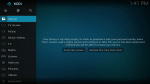 ホーム画面
ホーム画面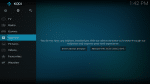 映画カテゴリ
映画カテゴリ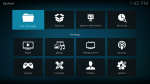 ファイルマネージャー
ファイルマネージャー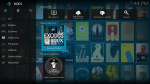 アドオン
アドオン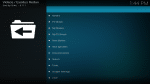 Exodus Redux
Exodus Redux 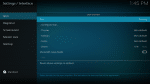 インターフェイスオプション
インターフェイスオプション上の画像は、ExodusReduxがインストールされたKodiを示しています。 Exodus Reduxは、TROYPOINTによって最高のKodiアドオンの1つと見なされています。
Firestick / Fire TV / Fire TVCubeスクリーンショットチュートリアルにKodiをインストールする
1。それぞれのAppStore(Amazon AppStoreまたはGooglePlay)からダウンローダーアプリをインストールし、ストリーミングデバイスの設定内で不明なソースを有効にします。
まだこれを行っていない場合は、次のスクリーンショットチュートリアルを参照してください。手順については、こちらをご覧ください。
ダウンローダーをインストールする&不明なソースを有効にする
2。ダウンローダーを起動します

3。プロンプトが表示されたら、[許可]をクリックします

4。開発者向けメモについては、[OK]をクリックしてください

5。リモコンの[OK]ボタンをクリックしてキーボードを開き、Kodi18.9のアドレスtroypoint.com/kodistableを入力します
Kodi 17.6をインストールする場合は、troypoint.com / k17
アドレスを入力してから[移動]ボタンをクリックすると、Kodiのダウンロードが開始されます。
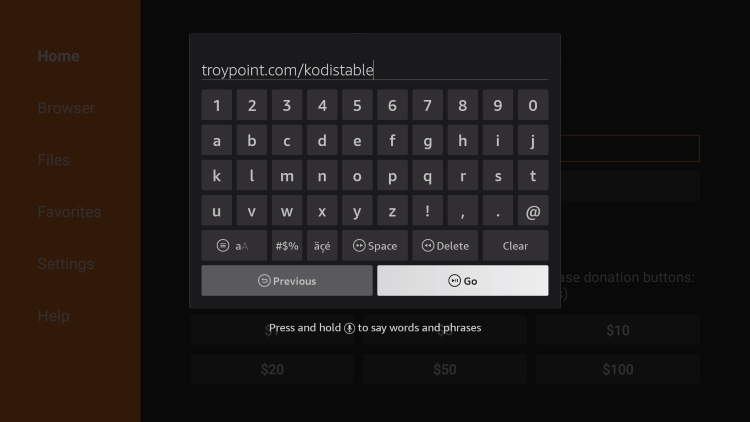
6。 Kodiセットアップページで[インストール]をクリックします
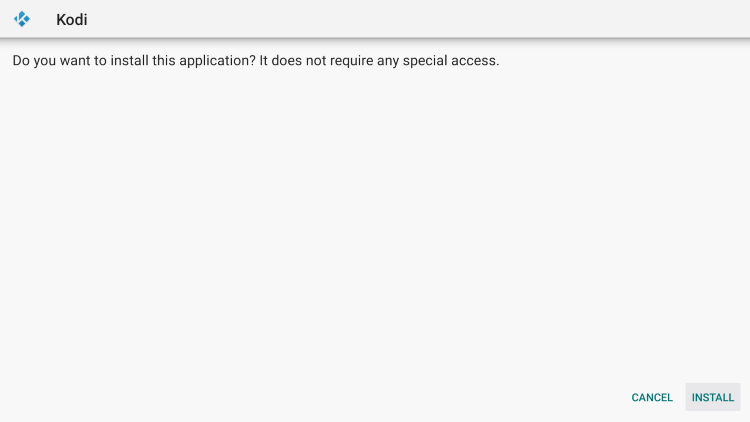
7。 Kodiがインストールされたら[完了]をクリックします
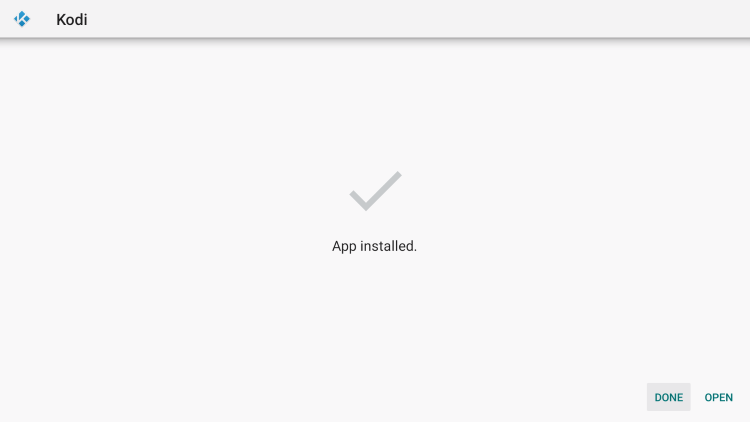
8。[削除]をクリックして、Kodiインストールファイルを破棄します。これにより、Fire TV Stick、Fire TV、またはFire TVCubeの貴重なスペースが解放されます

9。もう一度[削除]をクリックします
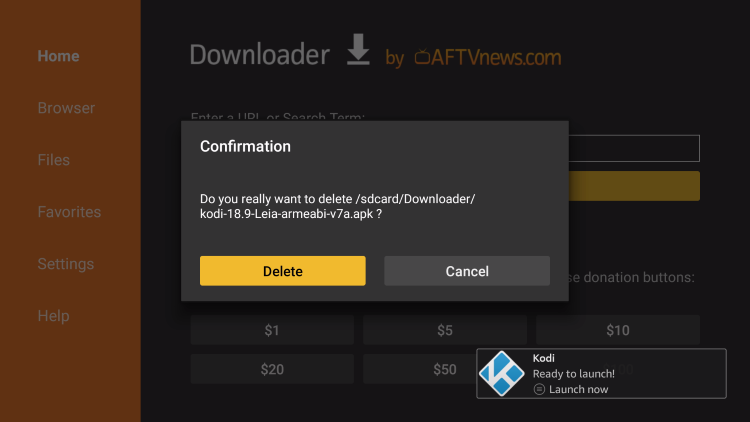
10。デバイスのホーム画面に戻ります。 Kodiを起動し、[続行]ボタンをクリックします

11. [許可]をクリックします

12.Kodiの読み込みが開始されます
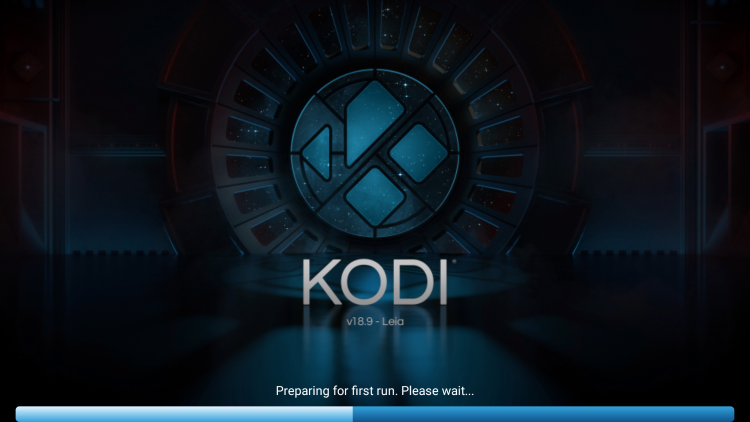
13。あなたはFirestick、Fire TV、またはFire TVCubeでKodi18.9Leiaホーム画面が表示されるようになりました。
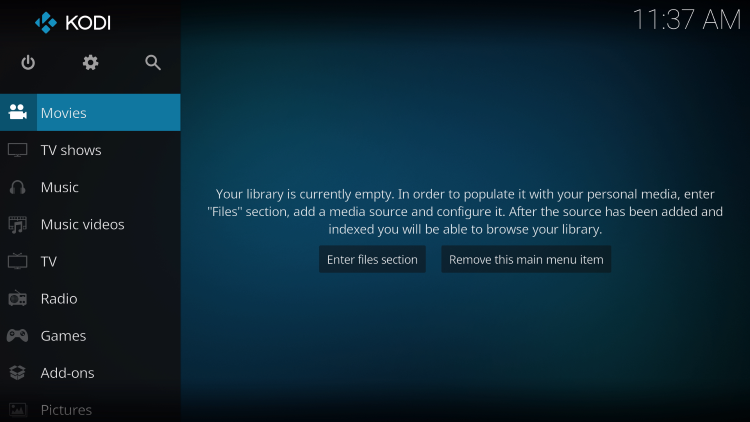
オンラインアクティビティは、インターネットサービスプロバイダー、アプリ/アドオン開発者、および政府によって、識別IPアドレスを介して積極的に追跡されます。
現在の識別IPアドレスis 2600:1700:31e0:3120:1502:8bd2:6a72:1c78
IPVanishVPNを使用して匿名でストリーミングおよびダウンロードします。
IPVanishはインターネットへの接続を暗号化し、IPアドレスをマスクして、100%匿名のままにします。
節約この時間に敏感な取引で76%に
IPVanishは、30日間の返金保証でサービスを支援します。
IPVanishを使用すると、インターネットに接続された無制限のデバイスでアカウントを使用できます
Firestick、Fire TV、Fire TVCubeにKodiをインストールするその他の一般的な方法
ESファイルエクスプローラーを使用してFireTV Stick、Fire TV、Fire TVCubeにKodiをインストールする
重要注:ES FileExplorerはアプリの料金を請求するようになりました。 ESファイルエクスプローラーのFirestickチュートリアルで、改造された無料のプレミアムアプリを入手する方法を学びましょう。
ESファイルエクスプローラーは、あらゆる種類のAndroidおよびストリーミングデバイスで使用される人気のファイルマネージャーです。
これはアプリをインストールおよび管理するための優れたツールであり、ダウンロードも簡単です。
以下の手順に従って、ESファイルエクスプローラーをインストールし、Firestick / FireTVにKodiをダウンロードします。
1 – FireTV設定内の不明なソースからのアプリをオンにする

2 –ホーム画面に戻ります。 ESファイルエクスプローラーを検索して選択します

3 – [ダウンロード]をクリックします
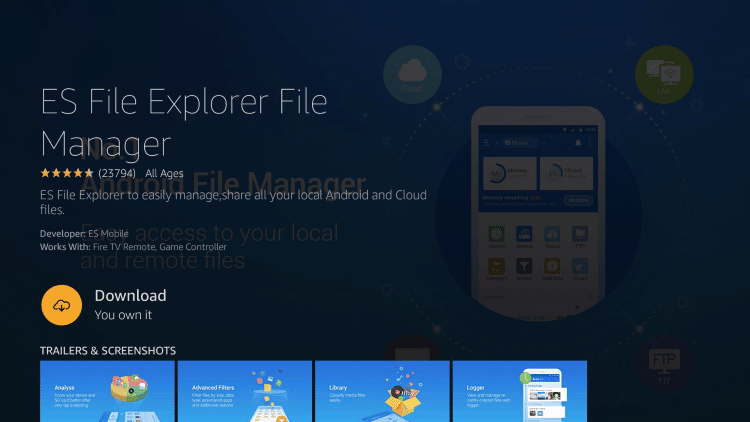
4 – [開く]をクリックします
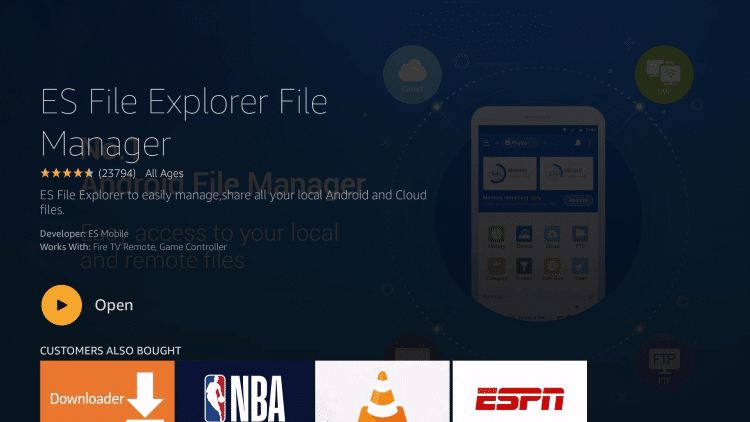
5 – [同意する]をクリックします
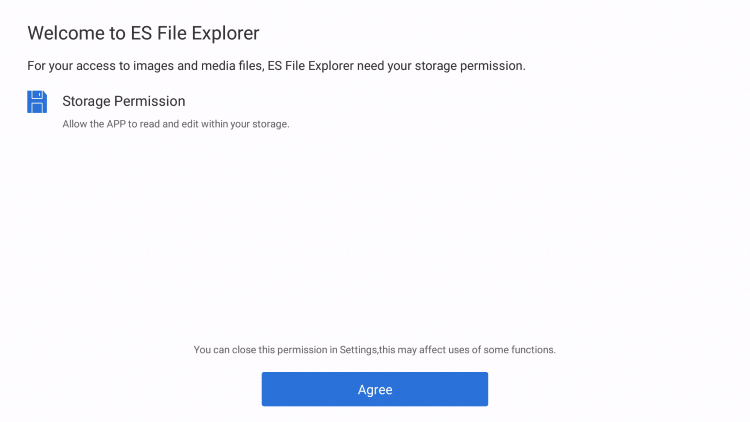
6 –下にスクロールして、左側のメニューから[ツール]を選択します
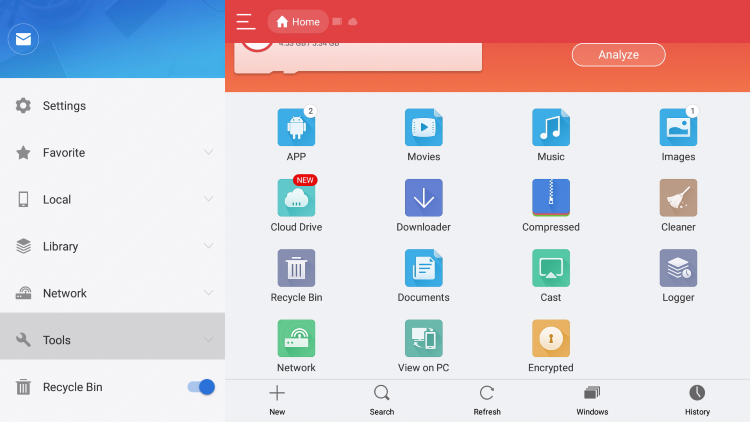
7 – [ダウンロードマネージャー]をクリックします
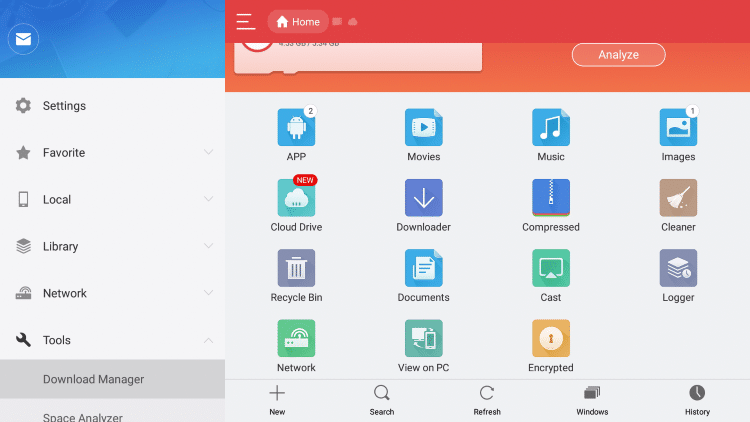
8 – [新規]をクリックします

9 –パスの横の行をクリックします

10 –ここに示されているとおりに次のURLを正確に入力します:https://troypoint.com/kodistableそして、[次へ]をクリックします![]()
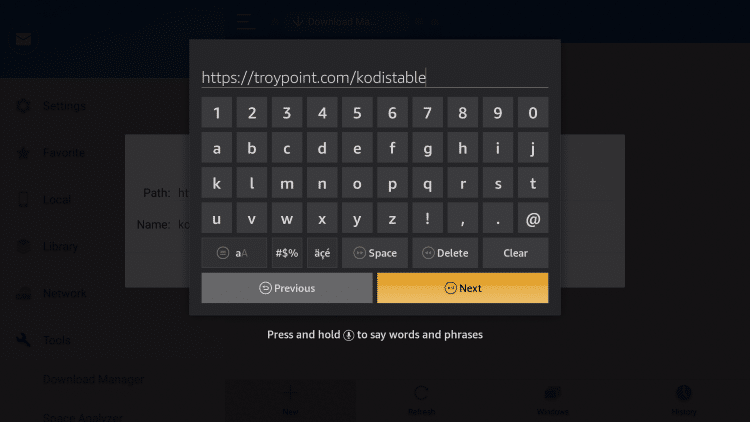
11 –このパスの名前を入力し、Kodiと入力して、[次へ]をクリックします![]()
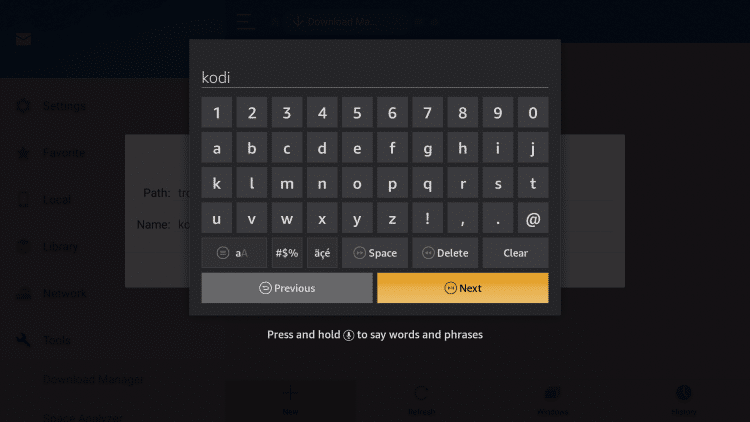
12 – [今すぐダウンロード]をクリック

13 –ファイルがダウンロードされるのを待つ
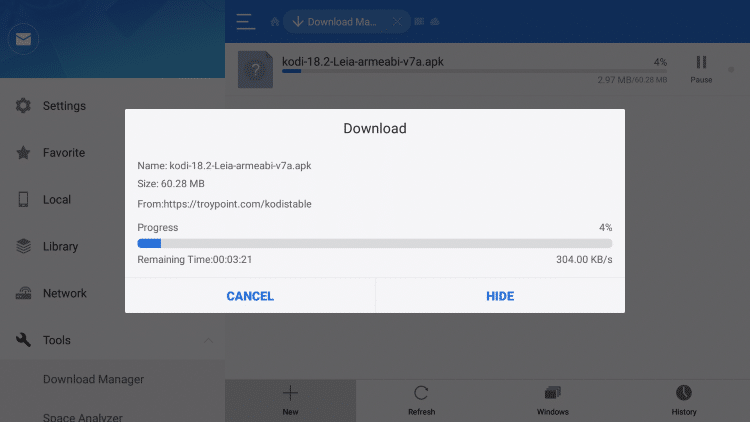
14 – [ファイルを開く]をクリックします
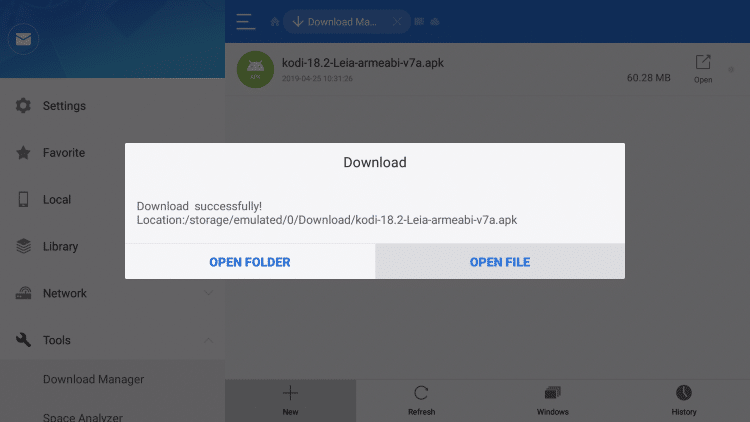
15 – [インストール]をクリックします
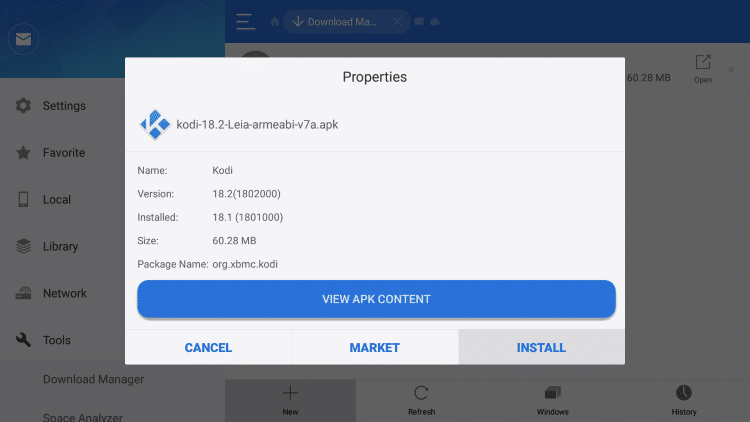
16 –もう一度[インストール]をクリックします
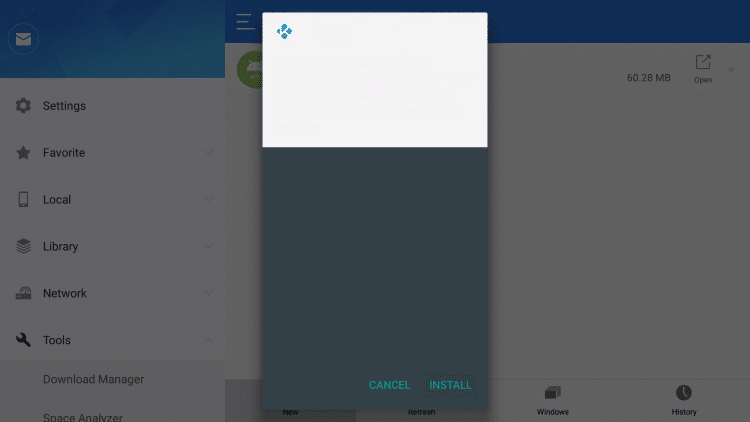
17 – [完了]をクリックします
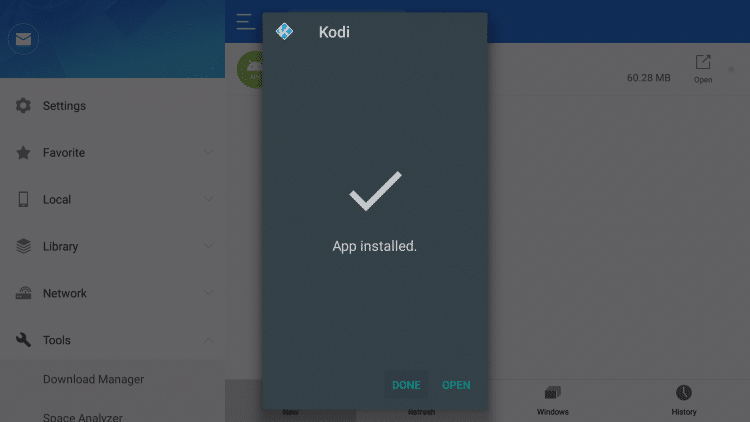
以上です!これで、KodiがFireTVデバイスにインストールされました。ホーム画面でこのアプリの場所を再配置する場合は、簡単に行うことができます。
ホーム画面でFirestickアプリを再配置する
Firestick、Fire TV、にKodiをインストールします。およびFireTVCubeとAppStarter
AppStarterは、アプリをインストールおよび管理するための優れたツールです。ユーザーはこのアプリケーションを使用して、インストールプロセス全体を再度実行しなくても、新しいバージョンが利用可能になったときにKodiを簡単に更新できます。
AppStarterを使用してFirestickにKodiをインストールするには、以下の手順を使用します。
1 –設定で不明なソースのアプリをオンにします

2 –アプリストアからダウンローダーアプリケーションをインストールして開きます
3 –ダウンローダーURLボックスにhttps://troypoint.com/asと入力しますAppStarterをインストールするには
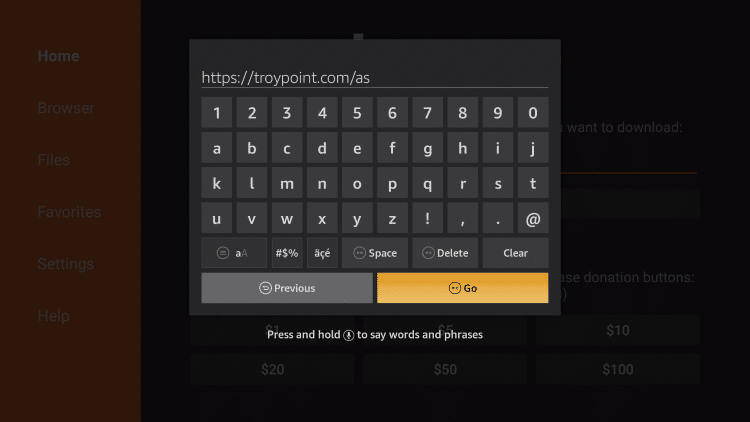
4 – [インストール]をクリックします
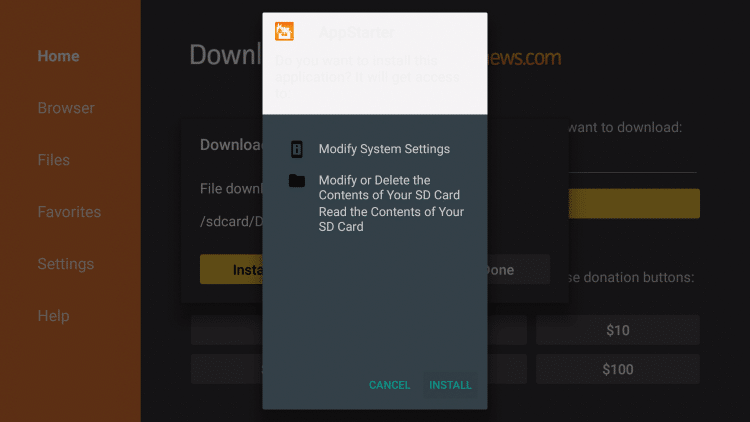
5 – [完了]をクリック
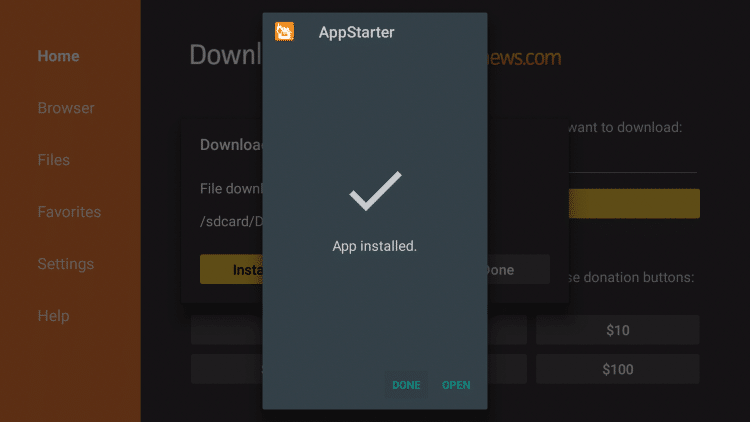
6 – [削除]をクリック
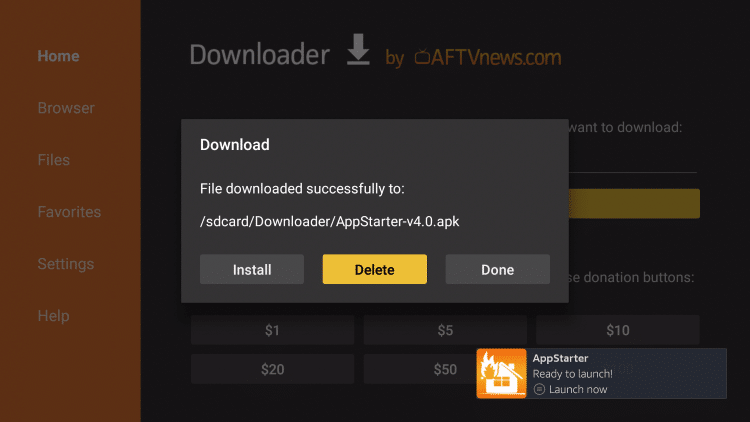
7 –再度削除
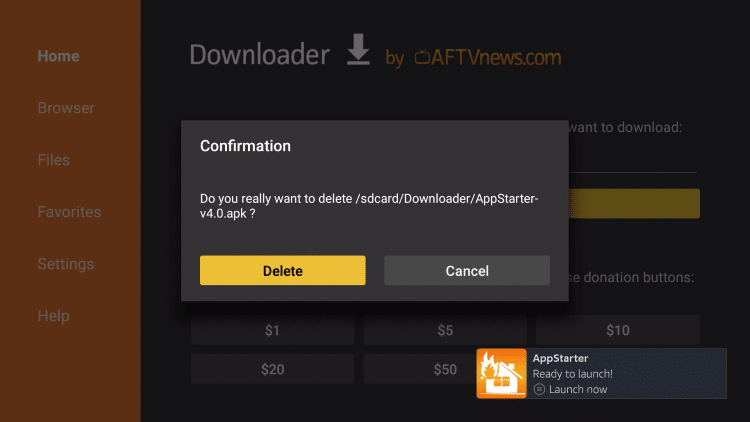
8 –AppStarterを起動します
9 –画面の左側にある[更新]にカーソルを合わせ、Kodiの横にある[インストール]をクリックします

10 –ダウンロードが完了するのを待つ
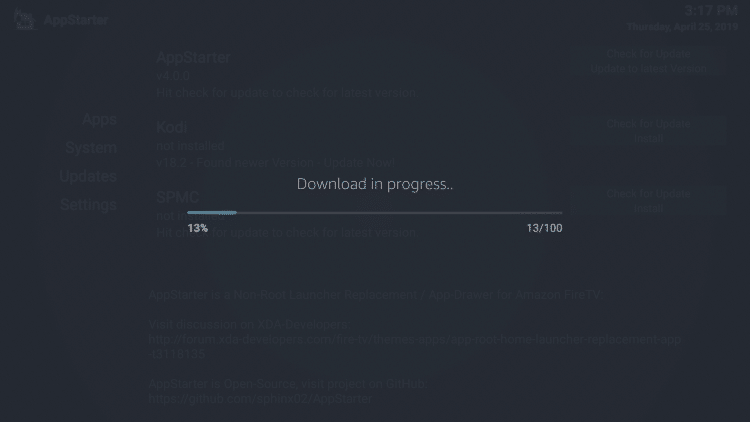
11 – [インストール]をクリックします
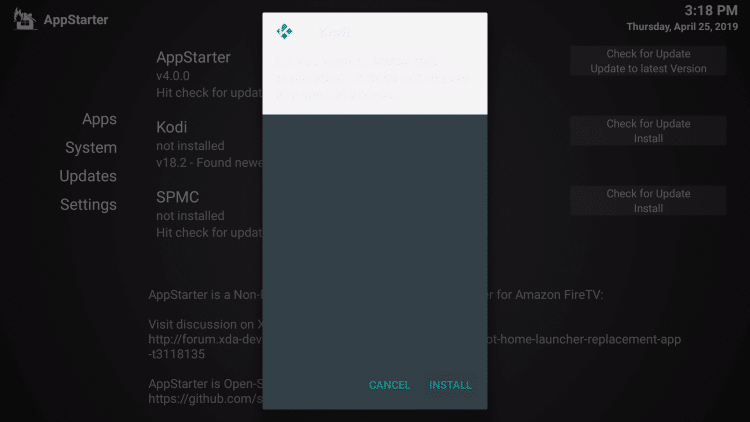
12 – [完了]をクリックします
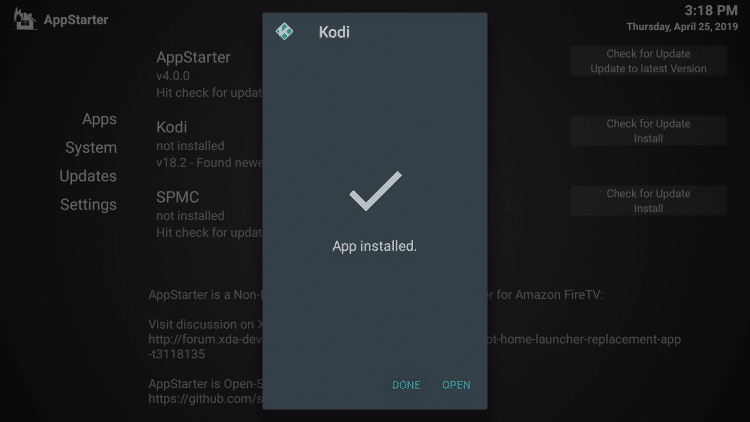
インストールが完了しました!
Kodi de velopersは、アプリケーションを更新するという優れた仕事をします。以下のリンクをクリックして、新しいバージョンが利用可能になったときにFirestickでKodiをすばやく更新する方法を学びます。
FirestickでKodiを更新する方法& Fire TV
警告! VPNで身を守る
ほとんどのコードカッターはVPNを使用しており、当然のことながらそうです。
使用する無料のストリーミングアプリケーション、アドオン、有料IPTVサービスは、通常、安全でないサーバーでホストされています。
VPNなし、IPアドレスがログに記録されています。
IPアドレスは、プライバシーとセキュリティの両方を危険にさらす場所とIDを指します。
現在の識別IPアドレスは2600:1700:31e0:3120:1502:8bd2:です。 6a72:1c78 – VPNを使用すると、実際のIPアドレスが匿名の新しいアドレスに変換されます。
VPNはインターネットへの匿名接続を提供します。
これにより、インターネットサービスプロバイダーが妨げられます。アプリ/アドオンの開発者、政府機関、およびサードパーティがオンラインでアクセスしているものをログに記録しないようにします。
コードカッターの間で最も人気のあるVPNは、非常に高速でログがゼロのポリシーであるIPVanishです。
重要です大きなHDファイルをストリーミングしているので高速なVPNを使用します。サブスクライバーがオンライン中にアクセスしたもののログを保持しないものを見つけることも重要です。
ストリーミングデバイスでのIPVanishVPNのセットアップは簡単です!
ステップ1下のリンクをクリックしてIPVanishVPNアカウントに登録します。
この排他的なリンクは、あなたのようなTROYPOINT訪問者のみが利用できる大幅な割引を提供します。![]() IPVanishアカウントに登録& 76%割引(EXPIRES SOON)
IPVanishアカウントに登録& 76%割引(EXPIRES SOON)![]()
ステップ2–Firestickの検索アイコンにカーソルを合わせます。 Fire TV、またはFire TV Cubeで、「Ipvanish」と入力します。
Android TVボックス、電話、タブレットを使用している場合は、GooglePlayストアでIPVanishアプリを見つけることもできます。
ステップ3–表示されるIPVanishVPNオプションをクリックします。
ステップ4–アプリの下のIPVanishアイコンをクリックします&ゲーム。
ステップ5– [D]をクリックしますownload。
ステップ6– [開く]をクリックします。
ステップ7–ユーザー名を入力しますログインするためのパスワード。ユーザー名はIPVanishサービスへの登録に使用したメールアドレスであり、パスワードは自動的に生成されてメールで送信されます。
ステップ8– [接続]ボタンをクリックします。
ステップ9–接続要求が表示された場合は[OK]をクリックします。
ステップ10 –接続場所とともにIPアドレスが変わることに気付くでしょう。これで、デバイスを介して匿名で操作できます。
リモコンのホームボタンをクリックすると、VPNはバックグラウンドで実行されたままになります。
おめでとうございます!これでVPNによって保護されます。つまり、FirestickまたはAndroid TV Boxを介してストリーミングまたはアクセスするものはすべて、他の世界から隠されます。
VPNサービスを停止する必要がある場合は、アプリケーションを再起動するだけです。 [切断]ボタンをクリックします。
VPNで自分を保護する
TROYPOINTは、Kodiを使用するときにVPNで自分を保護して、インターネットサービスプロバイダーや政府がストリーミングアクティビティ。以下のリンクを使用して、FireTVまたはFirestickにVPNをインストールします。
FirestickまたはFireTVにVPNをインストールする
IPVanishはストリーミングに最適なVPNであり、TROYPOINTが推奨するVPNを保護します。 Kodiおよびその他のストリーミングアプリのプライバシー。
現在AmazonFirestickまたはFireTVをお持ちでない場合は、Amazon Webサイトからこちらのリンクから購入できます– Fire TV Stick 4K – Fire TV Cube
![]() 推奨チュートリアル
推奨チュートリアル
Firestickチュートリアルをジェイルブレイクする方法–ロックを解除するこの無料ガイドに従うことで、Fire TVStickまたはFireTVの真の可能性。
Kodiでレトロゲームをプレイする方法–任意のKodiデバイスでレトロゲームをプレイする方法を示す新しいチュートリアル!
Google TVを使用してChromecastにKodiをインストールする方法–新しいChromecastデバイスのインストールチュートリアル。
よくある質問
FirestickでKodiを修正するにはどうすればよいですか?
Kodiアプリをすばやくリセットすると、発生している問題が修正されることがよくあります。デバイスの設定内でアプリのデータをクリアするだけです。
KodiでFirestickをジェイルブレイクできますか?
KodiまたはAmazonApp Storeで入手できないその他のアプリをインストールすると、デバイスがジェイルブレイクされると見なすことができます。ただし、デバイスを最大限に活用するためのオプションは他にもたくさんあります。
FirestickからKodiを削除するにはどうすればよいですか?
デバイス上のアプリを削除するには、スクロールしてすべてのアプリを表示し、削除するアプリにカーソルを合わせます。3本の横線をクリックします。リモートでアンインストールを選択します。
Firestick上のKodiは合法ですか?
Kodiは100%合法であり、インストールできますほぼすべてのデバイスで。ただし、Kodiでアクセスするものは違法である可能性があります。Firestickを匿名で使用できるように、常にこのページで概説されているVPNを使用してください。